- Web siteleri ile uğraşırken alan adı sorunları oldukça yaygındır.
- Aşağıdaki makale, çözümlenmeyen bir alan adını nasıl düzelteceğinizi gösterecektir.
- Bu tür sorunlarla sık sık karşılaşırsanız, özel DNS Hub'ı.
- Diğer işletim sistemi sorunları ilginizi çekiyorsa, Windows 10 Hataları sayfası.

Bu yazılım, sürücülerinizi çalışır durumda tutar, böylece sizi yaygın bilgisayar hatalarından ve donanım arızalarından korur. Tüm sürücülerinizi şimdi 3 kolay adımda kontrol edin:
- DriverFix'i indirin (doğrulanmış indirme dosyası).
- Tıklayın Taramayı Başlat tüm sorunlu sürücüleri bulmak için.
- Tıklayın Sürücüleri güncelle yeni sürümleri almak ve sistem arızalarını önlemek için.
- DriverFix tarafından indirildi 0 okuyucular bu ay
Etki alanları ve ana bilgisayar adlarıyla çalışmak zor bir iş olabilir. Bazen, evinizi gerçekten tasarlamaktan ve inşa etmekten çıldırtıcı derecede daha zor olabilir. İnternet sitesi.
Etki alanı veya ana bilgisayar adları esasen
IP adresleri kılık değiştirmiş. Bir alan adını çözümlemek, onu bir IPAdresi'ne dönüştürmek anlamına gelir. Alan adınızın sağ tarafı göstermesi gerekiyor IP adresi doğru çalışmak için.Peki alan adınız doğru şekilde çözümlenmiyorsa ne yapmalısınız? Aşağıdaki kılavuz bu soruyu sizin için cevaplayacaktır.
Alan adım doğru IP Adresine çözümlenmiyorsa ne yapmalıyım?
Her şeyden önce, alan adınızın gerçekten yanlışı işaret edip etmediğini belirlemeniz gerekir. IP adresi. Bunu yapmanın en kolay yolu, bir DNS arama aracı.
Tek yapmanız gereken, tam nitelikli alan adınızı aşağıdaki alana girmektir. ev sahibi metin kutusunu seçin ve ardından Devam düğmesine tıklayın.
Bir sonraki ekran size ana bilgisayar adını (alan adınız) ve IP adresi onun yanında. olduğundan emin olmanız gerekir. IP adresi doğru.
DNS arama aracı hiçbir sonuç vermiyorsa, alan adınızda veya IP adresi.
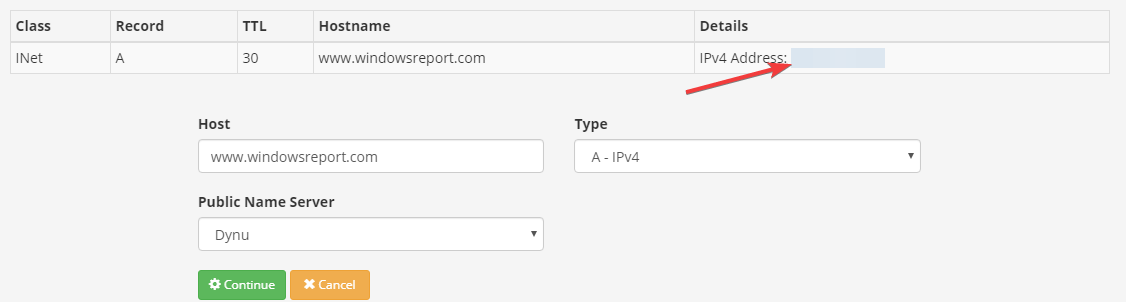
Sorunun gerçekten de alan adınız ile alan adınız arasındaki bir yanlış anlamadan kaynaklandığını belirledikten sonra IP adresi, sorun gidermeye başlayabilirsiniz.
1. Bir etki alanı kayıt şirketi sorununu düzeltme
- Alan adınızın tamamen kayıtlı olduğunu iki kez kontrol edin.
- Bunu yapmanın en kolay yolu, aşağıdaki gibi bir etki alanı araması kullanmaktır. Whois.net.
- Alan adını kullanmadan önce satın almanız gerektiğini görebilirsiniz.
- Alan adı veya alan adıyla ilgili herhangi bir sorun bulursanız, sıralama için kayıt operatörünüzle iletişime geçmeniz gerekir.
- Alan adınız tescil edilmiş ve ücretinin tamamı ödenmişse ve tescilin üzerinden bir veya iki yıl geçmişse, alan adınızın süresi dolmuş olabilir.
- Alan adınızın süresinin dolup dolmadığını kontrol etmek için arama aracını kullanın.
- Varsa ve hala ek süre içindeyseniz, yenilemeniz mümkün olabilir.
- Değilse, tekrar satın alabilmek için alan adının kaldırılmasını veya serbest bırakılmasını beklemeniz gerekir.
- Kayıtlı değilse veya süresi dolmuşsa, herhangi bir nedenle askıya alınmış olabilir.
- Herhangi bir anormalliği tespit etmek için alan adından gelen metin sonucuna bakın.
2. DNS barındırma sağlayıcı sorununu düzeltme
- Eğer IP adresi DNS servis sağlayıcınızın kontrol panelinde veya veritabanında, işlemi gerçekleştirirken gördüğünüz adresten farklı DNS görünümüne sahipseniz, alan adınız için ad sunucularını güncellemeniz ve bunları DNS sağlayıcınıza yönlendirmeniz gerekir.
- Bunu nasıl yapacağınızı DNS sağlayıcınızın yardım belgeleri aracılığıyla öğrenebilirsiniz.
- Alternatif olarak, onlarla iletişime geçebilirsiniz.
- Kullandığınız tek ad sunucularının DNS sağlayıcılarınız olduğundan emin olun.
- İki farklı sağlayıcıdan ad sunucuları kullanıyorsanız bu, rastgele IP Adresi çözümleme hatalarına neden olabilir.
- Yakın zamanda bir DNS sağlayıcısından diğerine geçtiyseniz veya IP adresleri, bir yayılma gecikmesi olabilir.
- Bu durumda, değişikliklerin gerçekleşmesi için en az 24 saat beklemeniz gerekir.
- Biraz sabır sorunu sizin için çözecektir.
- Bir alt etki alanı kullanıyorsanız, bunun DNS sağlayıcınızın ad hizmetini gösterdiğinden emin olmanız gerekir.
3. DNS Önbelleğini Temizle
- Windows Yetkili Kullanıcı Menüsünü açın (Win + X).
- Tıklamak Komut istemi (Yönetici) / Windows PowerShell (Yönetici).
- Konsol penceresinde aşağıdaki komutu yazın: ipconfig /flushdns.
- Klavyenizdeki Enter tuşuna basın.
- Bir süre sonra, bir başarı mesajı görmelisiniz.
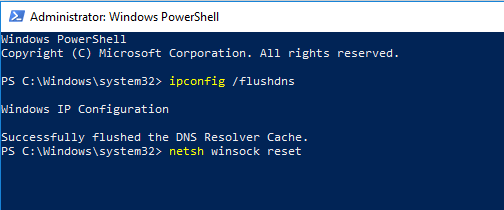
Windows 10'da DNS adı yok mu? Bu kılavuzla nasıl düzelteceğinizi öğrenin
Yukarıdaki adımlar, DNS çözümleyici önbelleğini temizleyecek ve sıfırlayacaktır. Bu, hepsini düzeltmeye yardımcı olmalı DNS alan adı çözümleme sorunları da dahil olmak üzere ilgili sorunlar.
Yukarıdaki kılavuzun çözümleme hatalarınızı çözmenize yardımcı olacağını umuyoruz. Hangi yöntem işinize yaradı? Yorum kutusuna bir mesaj bırakmaktan çekinmeyin.
Sıkça Sorulan Sorular
Basit bir ifadeyle, alan adı temelde bir web sitesinin adresidir.
Düzeltebileceğiniz birkaç yol var alan adı sorunları. Hepsini bilmek istiyorsanız, bu ayrıntılı kılavuza göz atın.
olup olmadığını bilmenin bir yolu alan adının süresi doldu artık kullanım için uygun görünmüyorsa.


